iPhone-brukerhåndbok
- Velkommen
- Nytt i iOS 12
-
- Vekk og lås opp
- Lær grunnleggende bevegelser
- Lær bevegelser for iPhone X og nyere
- Bruk 3D Touch til forhåndsvisninger og snarveier
- Utforsk Hjem-skjermen og apper
- Endre innstillingene
- ta et skjermbilde
- Juster volumet
- Endre lyder og vibrasjoner
- Søk etter innhold
- Bruk og tilpass Kontrollsenter
- Se og organiser dagsoversikten
- Få tilgang til funksjoner på låst skjerm
- Reis med iPhone
- Angi skjermtid, tillatelser og restriksjoner
- Synkroniser iPhone med iTunes
- Lad og følg med på batteriet
- Lær hva statussymbolene betyr
-
- Tilbehør som følger med iPhone
- Koble til Bluetooth-enheter
- Strøm lyd og video til andre enheter
- Styr lyden på flere enheter
- AirPrint
- Bruk Apple EarPods
- Apple Watch
- Bruk Magic Keyboard
- Trådløs lading
- Handoff
- Bruk Universalt utklipp
- Foreta og motta Wi-Fi-anrop
- Bruk iPhone som Wi-Fi-tilgangspunkt
- Del iPhonens Internett-forbindelse
- Overfør filer med iTunes
-
-
- Kom i gang med tilgjengelighetsfunksjoner
- Tilgjengelighetssnarveier
-
-
- Slå på og øv på VoiceOver
- Endre innstillingene for VoiceOver
- Lær VoiceOver-bevegelser
- Bruk iPhone med VoiceOver-bevegelser
- Styr VoiceOver med rotoren
- Bruk skjermtastaturet
- Skriv med fingeren
- Kontroller VoiceOver med Magic Keyboard
- Skriv punktskrift på skjermen med VoiceOver
- Bruk en leselist
- Bruk VoiceOver i apper
- Les opp markering, Les opp skjerm, Skrivetilbakemelding
- Zoom inn på skjermen
- Lupe
- Skjerminnstillinger
- Face ID og øyekontakt
-
- Begrenset tilgang
-
- Viktig sikkerhetsinformasjon
- Viktig informasjon om håndtering
- Vis informasjon om iPhone
- Vis eller endre innstillinger for mobilnett
- Lær mer om iPhone-programvare og -tjenester
- Erklæring om oppfyllelse av FCC-krav
- Erklæring om oppfyllelse av ISED Canada-krav
- Klasse 1-laserinformasjon
- Apple og miljøet
- Om avfallshåndtering og resirkulering
- Opphavsrett
Bruk tekstforslag på iPhonen
Når du skriver inn tekst med iPhone-tastaturet, kan Siri forutsi det neste ordet, foreslå emoji som kan erstatte ordet og komme med andre forslag basert på nylig aktivitet og informasjon fra appene dine (ikke tilgjengelig for alle språk). Når du er i Meldinger og for eksempel skriver:
«Jeg er på» etterfulgt av et mellomrom, vises den nåværende posisjonen som et alternativ.
«Nummeret mitt er» etterfulgt av et mellomrom, vises telefonnummeret ditt som et alternativ.
Godta eller avvis et tekstforslag
Du kan gjøre følgende når du skriver inn tekst:
Godta et ordforslag eller emoji ved å trykke på det eller den, eller godta et markert forslag ved å skrive et mellomrom eller tegnsettingstegn.
Når du trykker på et foreslått ord, settes det inn et mellomrom etter ordet. Hvis du skriver et komma, punktum eller annet tegnsettingstegn, slettes mellomrommet.
Avvis forslagene ved å trykke på det opprinnelige ordet (vises som tekstforslagsalternativet med anførselstegn).
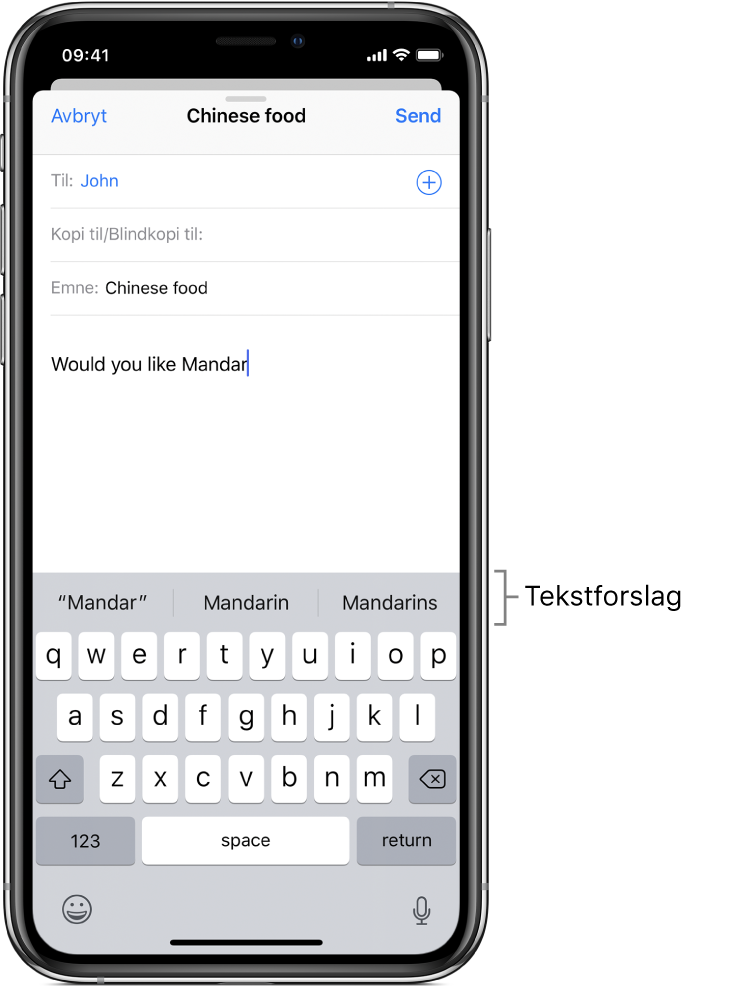
Slå av tekstforslag
Når du redigerer tekst, trykker og holder du på
 eller
eller  .
.Gå til Tastaturinnstillinger, og slå av tekstforslag.
Når du slår av tekstforslag, er det mulig at iPhone fortsatt foreslår korrigeringer for feilstavede ord. Hvis du vil godta en korrigering, skriver du et mellomrom eller et tegnsettingstegn eller trykker på returtasten. Hvis du vil avvise en korrigering, trykker du på «x»-symbolet. Hvis du avviser det samme forslaget noen få ganger, slutter iPhone å foreslå det.